wps表格数据透视表怎么做
2017-06-01
数据透视图是我们用wps表格做统计经常用到的方法,他可以求和、求平均数等,那么要怎么在WPS表格中制作数据头数图呢?下面小编来告诉你wps表格制作数据透视图的方法吧。
wps表格制作数据透视图的方法
切换到插入选项下,找到数据透视表,点击它,打开数据透视对话框
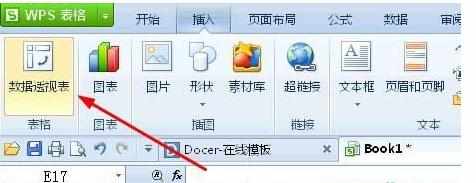
选择单元格区域,也就是你要分析那部分数据,点击右边的浏览按钮
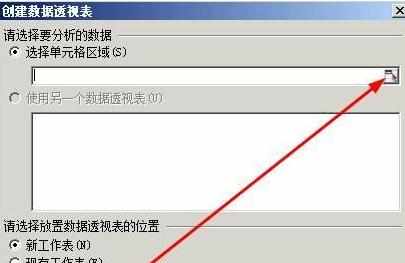
使用鼠标拖动的方法选中数据区域,然后点击返回按钮,回到数据透视对话框
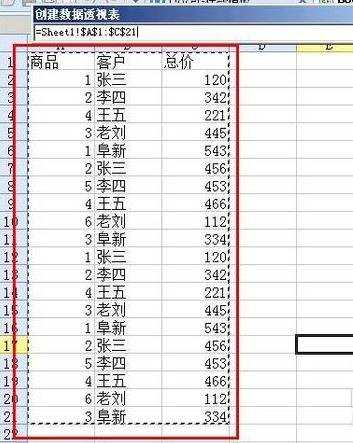
下面设置要将数据透视表放到哪里,你可以在现有的表上上,也可以在新工作表中,这里选择新工作表点击确定
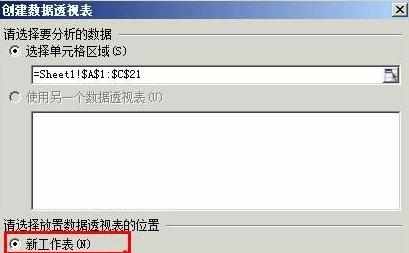
打开了一个新的工作表,这里将商品放到纵栏,客户放到横栏,总价放到数据区域
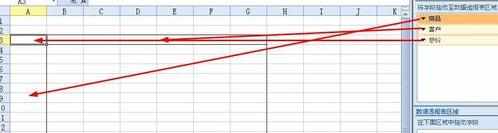
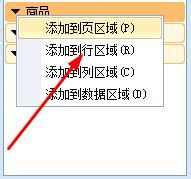
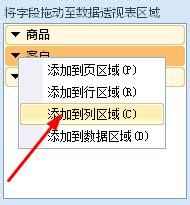
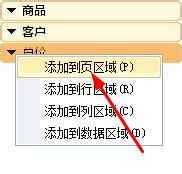
或者你可以拖动标签到相应的区域,如图所示
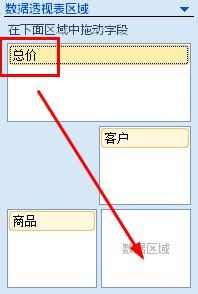
最后,我们看到这就是做好的数据透视图,不过这里是默认的求和,假如要求平均数呢?
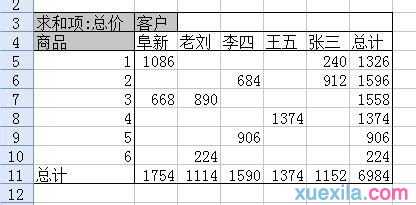
双击数据区域,打开对话框
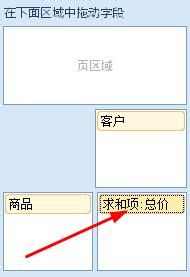
点击平均值选中,然后点击确定按钮

我们可以看到这里已经改为了统计平均数了。
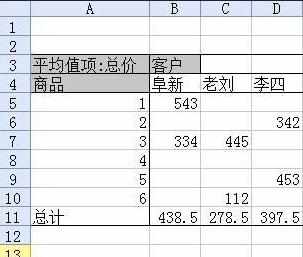
猜你感兴趣:
1.在wps中怎样制作数据透视表
2.WPS表格怎么制作数据透视图
3.wps表格如何制作数据透析表
4.手机wps怎样使用数据透视功能
5.WPS表格怎么做数据透视图图文教